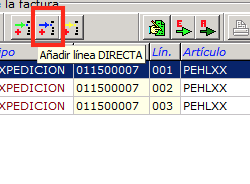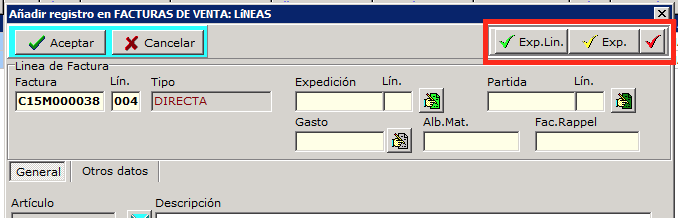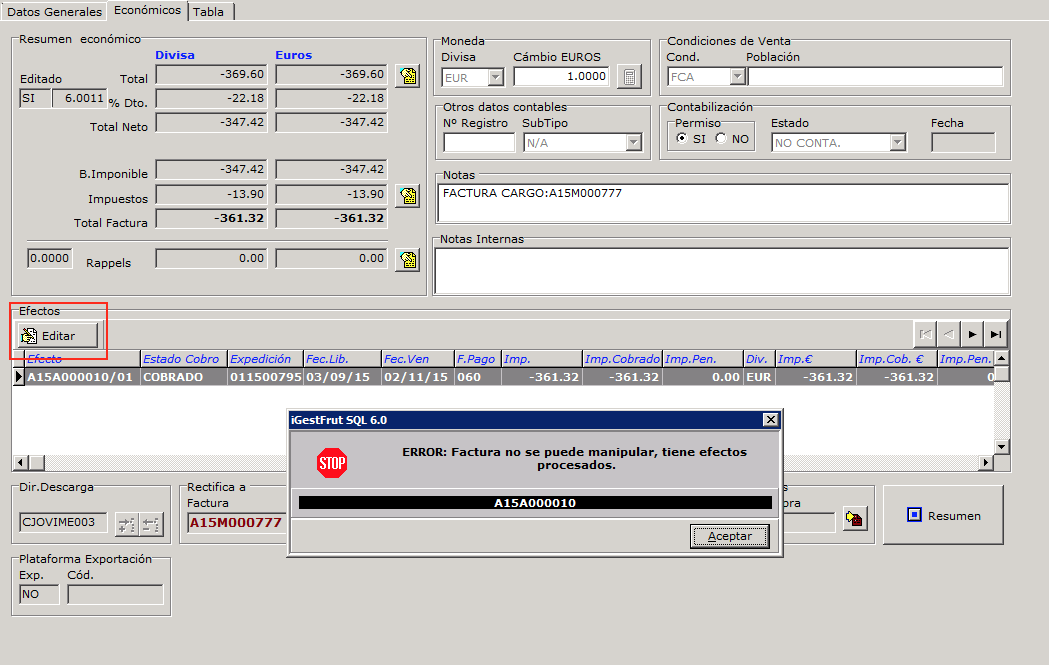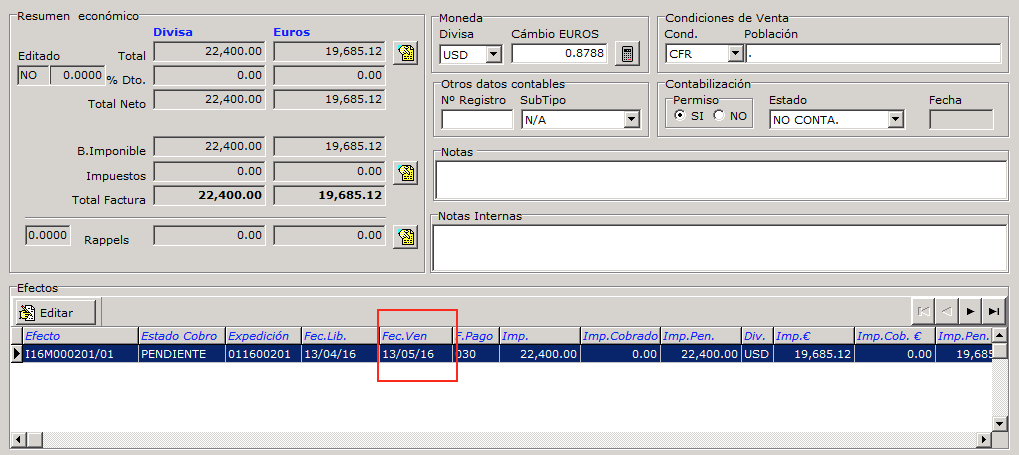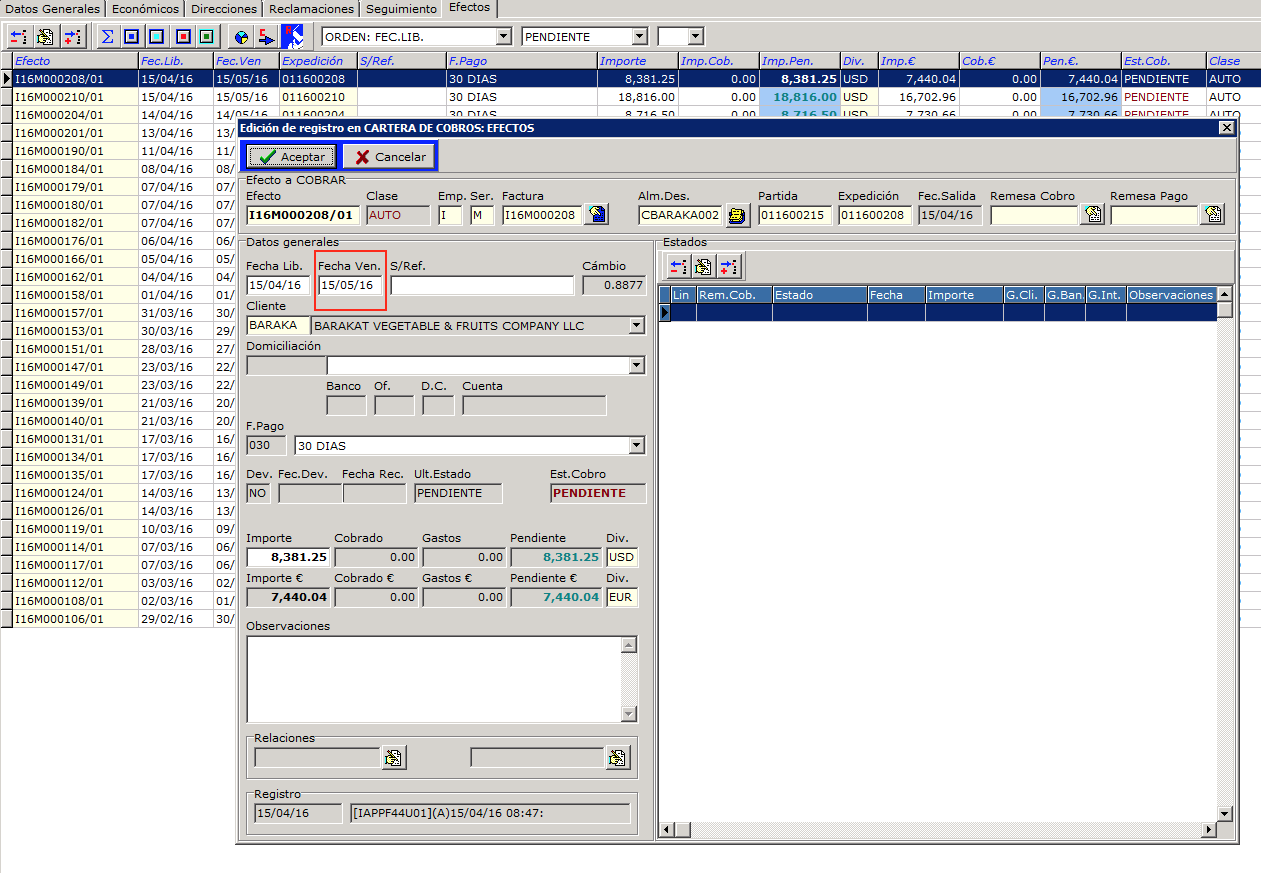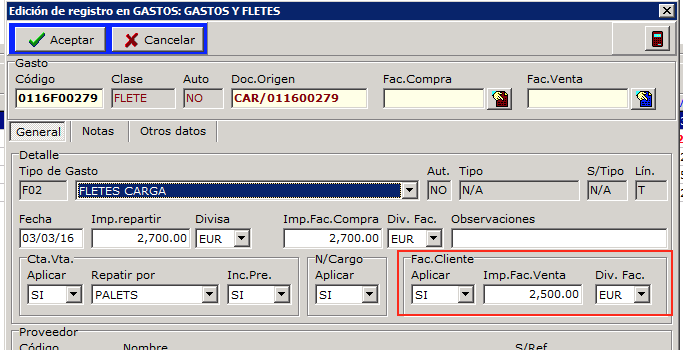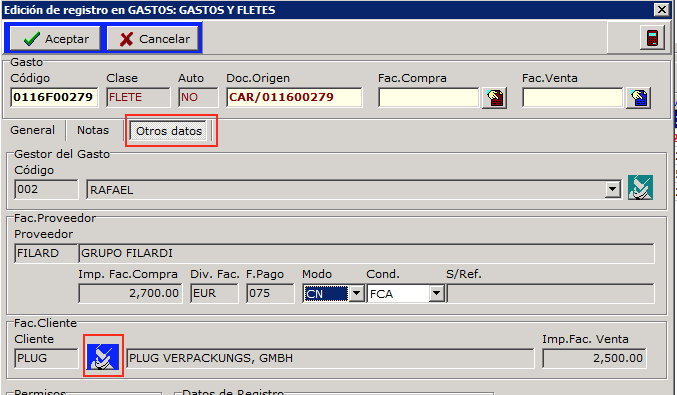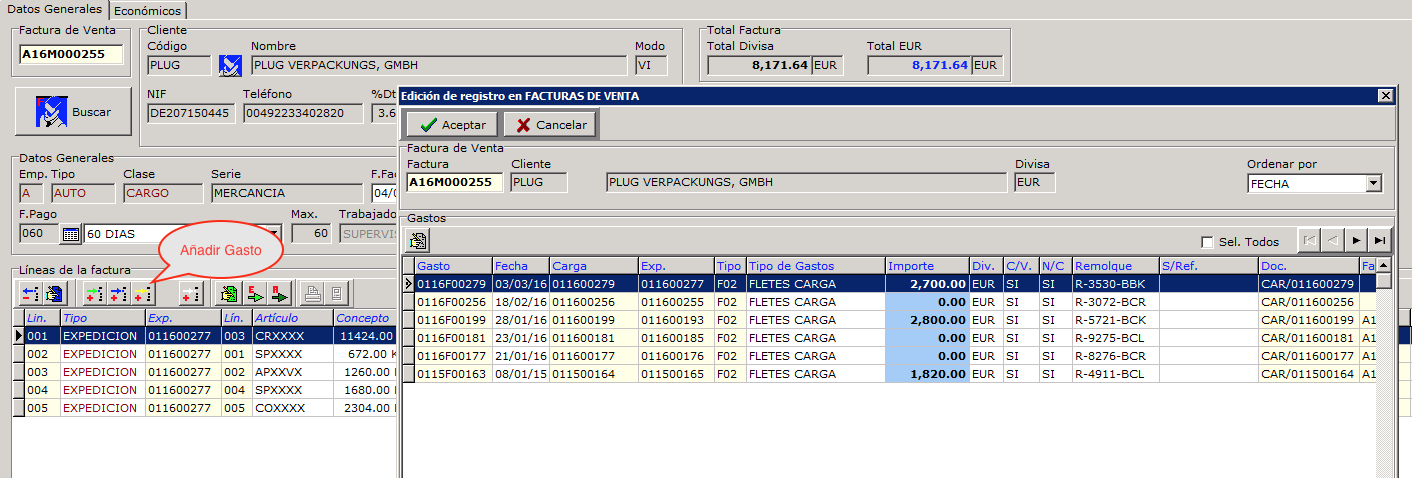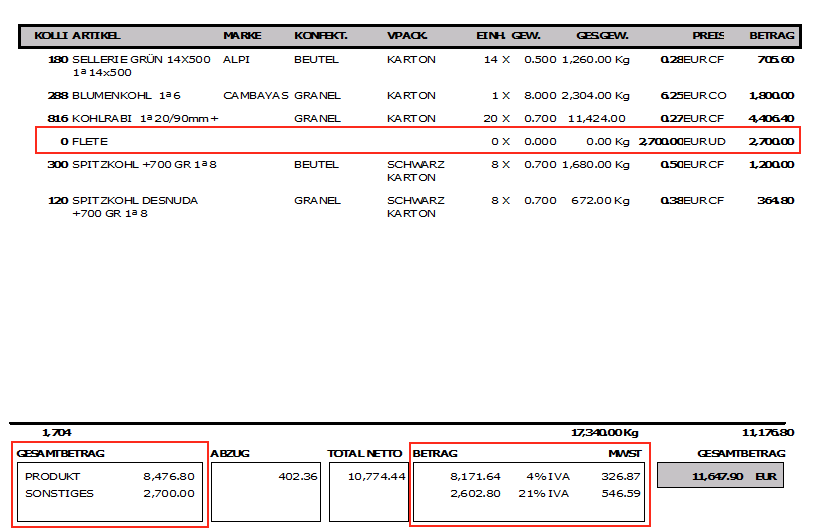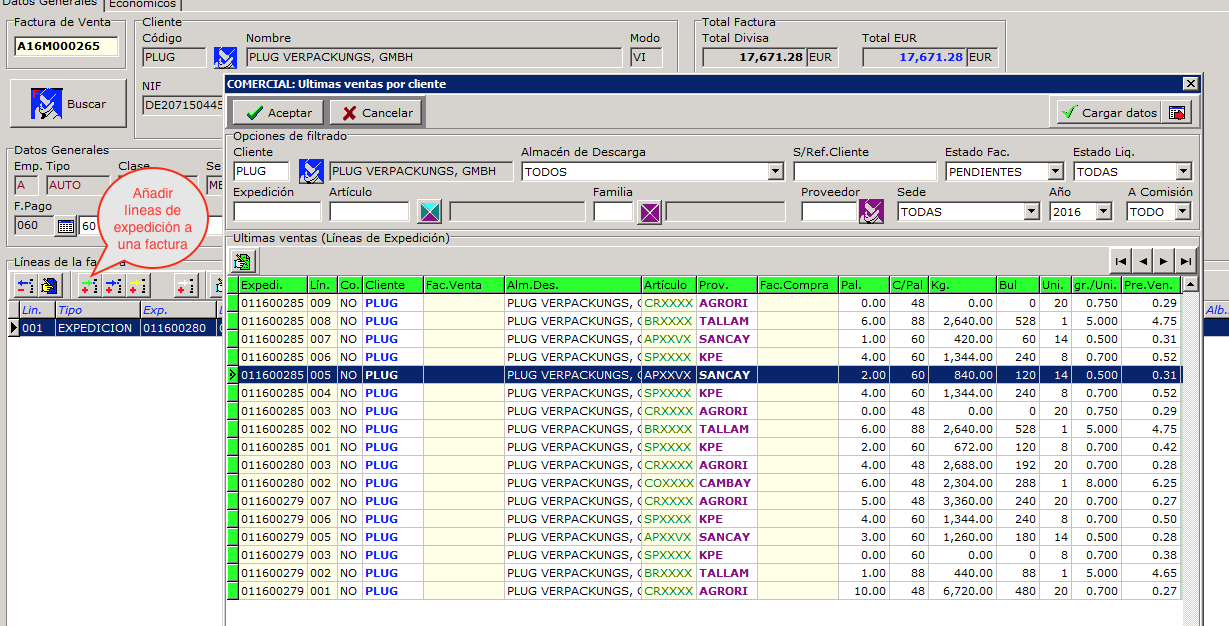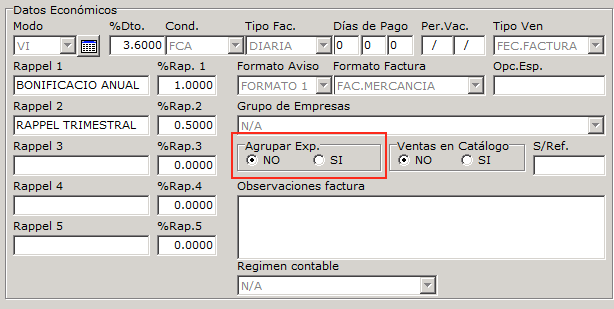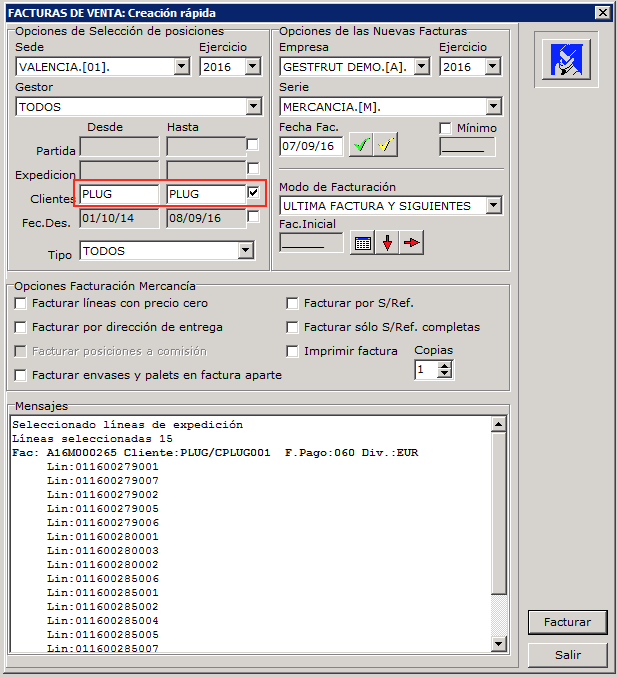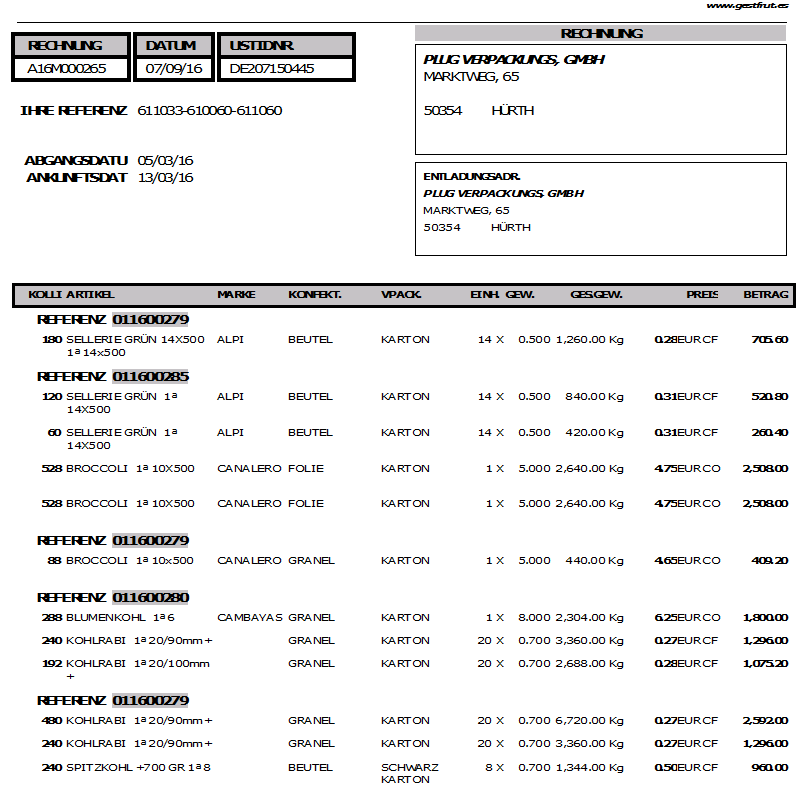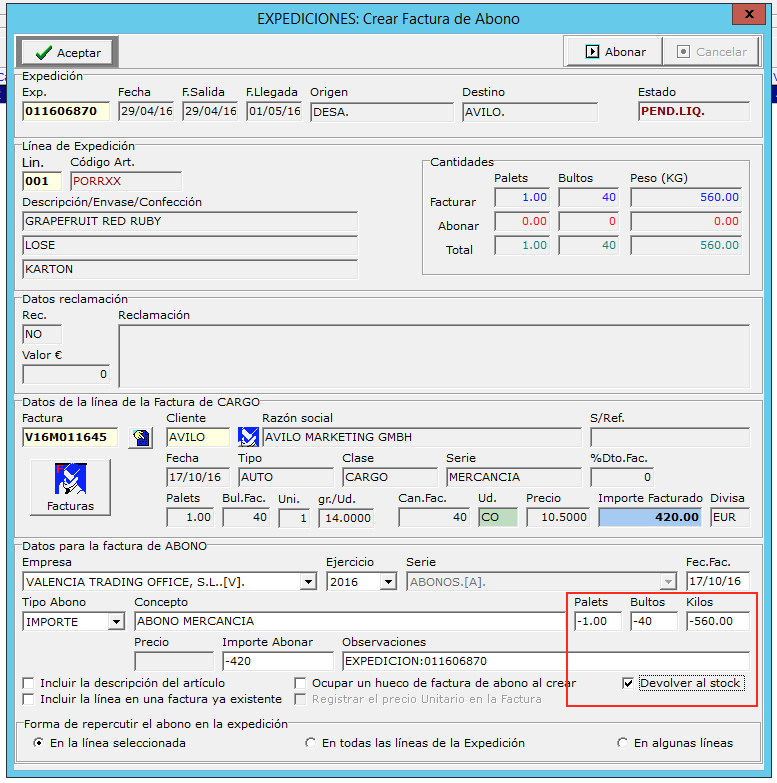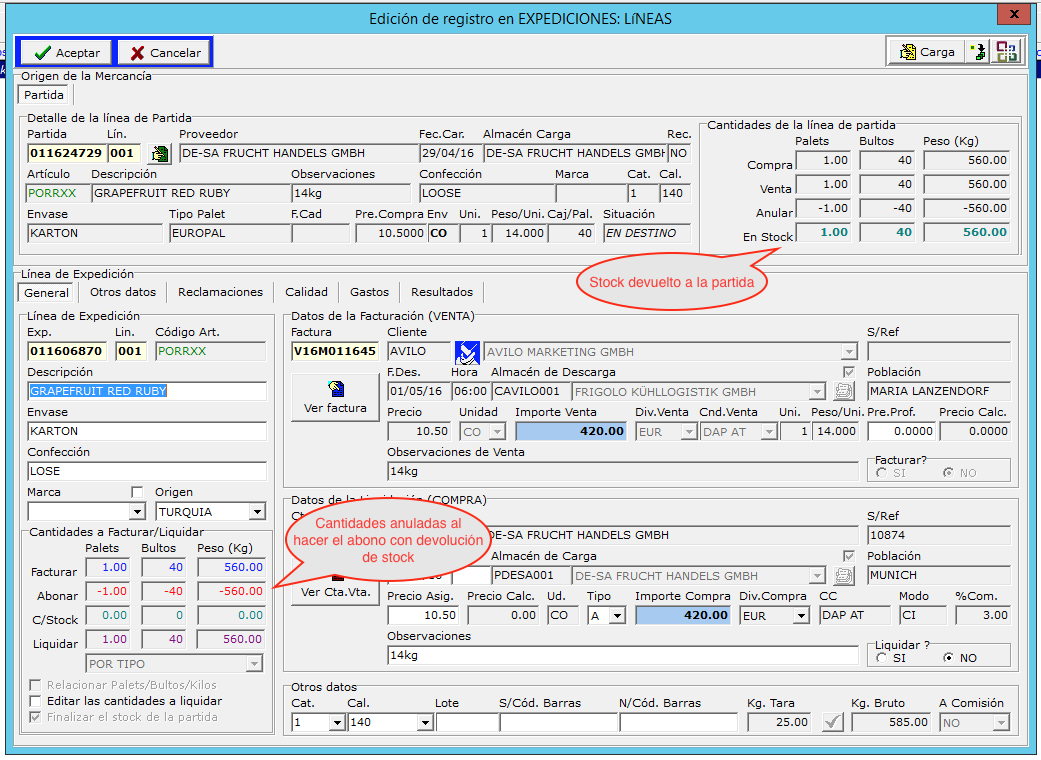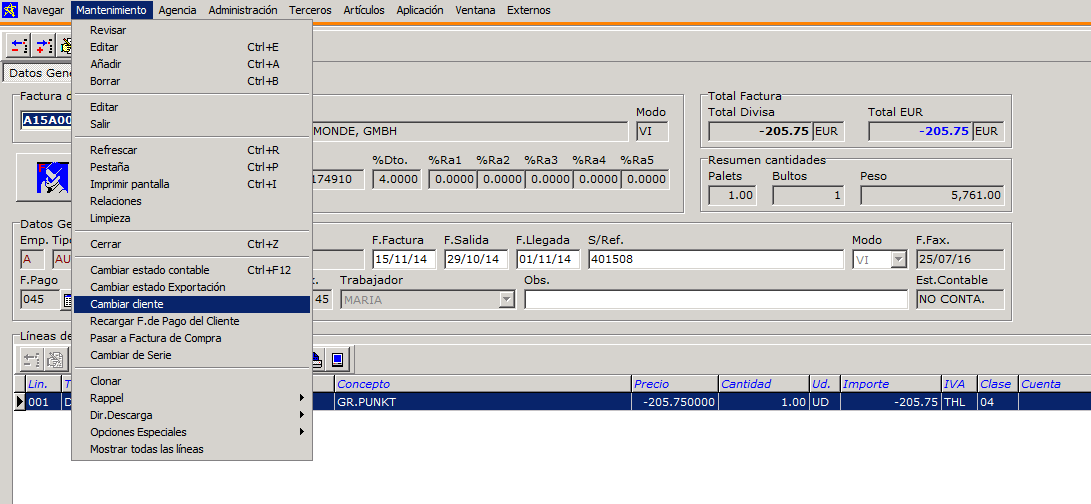Preguntas Frecuentes
Las facturas de cargo (serie M), abono (serie A) y especiales (serie V) se hacen nomalmente desde la expedición según se explica en la sección Por expediciones.
También se puede hacer una factura de forma manual en la serie M desde Administración/Facturas de Venta/ Mantenimiento, desde aquí podemos agregar una factura , indicamos la serie, la fecha y el cliente y después en la zona de las líneas usamos el botón añadir línea directa.
Entonces indicamos los datos del producto y el importe. Finalmente debemos utilizar los botones de asignar a expedición para que el abono se refleje en el resultado de la expedición.
Puede encontrar más información sobre esta pregunta en Mantenimiento de Facturas de Venta
Cuando una factura de venta se cobra o una factura de compra se paga, el documento queda bloqueado y ya no se puede modificar.
Para modificarla en situaciones expcepcionales hay que localizar la remesa de cobro o de pago, esto se puede hacer con el botón que se muestra en la imagen. Una vez identificada hay que ir a esa remesa en Administración/cobros/remesas/mantenimiento y quitar el efecto de la remesa. Al hacerlo la factura queda pendiente y se puede modificar. Finalmente hay que incorporar la factura modificada a la remesa.
Tenga en cuenta que si además la factura y/o la remesa está contabilizada, habrá que descontabilizarla primero. Vea este enlace para saber cómo.
Los efectos de las facturas se crean o actualizan al crearse la factura de venta , o al registrar la recepción en las facturas de compra. La fecha de vencimiento se calcula en función de la forma de pago y del tipo de vencimiento del cliente/proveedor.
Si se desea modificar el vencimiento basta con ir a la factura, editarla, modificar la forma de pago de la factura y grabarla. También se pueden cambiar el tipo de vencimiento en la ficha del tercero y editar y grabar la factura.
Si queremos poner una fecha cualquiera de forma manual podemos editar el efecto desde la ficha del cliente.
Las facturas de venta a los clientes normalmente tienen líneas correspondientes a la mercancía de la expedición, pero ha veces se desea incluir en la misma factura un gasto o flete. Para poder hacer esto debe seguir estos pasos:
1.- En la expedición, agregue un gasto o flete e indique en el campo Fac.Cliente=SI.
2.- En el mismo gasto, en la pestaña Otros datos indique el cliente al que se desea facturar el gasto.
3.- Facture la expedición como siempre a continuación localice la factura en Administración/Facturas de Venta/Mantenimiento. Use el botón añadir gasto para seleccionar los gastos que quiere incluir en la factura, se mostrarán los gastos pendientes de ese cliente.
Al imprimir la factura se mostrará el gasto como una línea más, en el pie se hará un resumen por clase y se aplicarán los distintos tipos de IVA.
Como se ha vista en la pregunta anterior se puede facturar al cliente la mercancía y los gastos en la misma factura. Esta acción se puede realizar directamente desde la expedición usando el botón que se indica. Para hacer esto siga estos pasos:
- 1.- Facture la mercancía
- 2.- En el gasto de esa expedición que se quiera facturar indique FAC.CLI=SI , indique el importe a facturar y teclee el cliente en la pestaña otros datos.
- 3.- Use el botón de facturar el gasto. El sistema mostrará esta pregunta.
Si responde SI se añadirá el gasto a la factura de venta en la serie M, si responde NO se creará una factura de venta en la serie F sólo para ese gasto.
Normalmente la facturación a los clientes se hace por camión, sin embargo es posible hacer que varias expediciones se facturen en una única factura.
Esto se puede hacer siempre de forma manual, agregando líneas de expedición a una factura con el botón que se indica.
Si embargo, también se puede hacer de forma automática, para hacer esto siga estos pasos.
- 1.- En la ficha del cliente, marque la opción de que permite agrupar expediciones.
- 2.- Asigne permiso de facturación a las expediciones y/o líneas de expedición de ese cliente.
- 3.- Use la opción Administracion/Facturas de Venta/Generación rápida y filtre el cliente que desea facturar. No active las opciones Facturar por direccion de entrega y Facturar por S/Ref.
- 4.- Cuando se imprima la factura se mostrará un formato en que las líneas de la factura se agrupan por número de expedición.
Normalmente cuando se hace el abono de una factura, la mercancía no se aprovecha y por tanto no se puede vender a otro cliente. Sin embargo, a veces la mercancía se puede revender a otro cliente, en este caso tenemos que hacer una factura de abono pero hay que activarla opción de devolver la mercancía al stock. Para hacer esto se debe marcar la opción que se muestra en la pantalla siguiente e indicar las cantidades que se quieren devuelven al stock.
Una vez hecho el abono, la línea de la expedición quedará como se muestra en la siguiente imagen: se anulan las cantidades indicadas en la expedición y aparecen de nuevo en el stock de la partida. Una vez que el stock esta en la partida se podrá vender en otra expedición a cualquier cliente.
Una vez que el stock esta en la partida se podrá vender en otra expedición a cualquier cliente.